私の場合は、GeoServer の準備ができているのでホームページの手順で進めていきます。
19-9-1 9.1. 管理者ページへの接続
1 ブラウザのアドレスバーに http://localhost:8080/geoserver と入力して Enter キーを押し、ログインします。
19-9-2 9.2. レイヤの作成
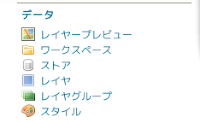 1 左側の欄の「データ」の「ワークスペース」をクリックします。
1 左側の欄の「データ」の「ワークスペース」をクリックします。2 「新規ワークスペース追加」をクリックします。
3 「新しいワークスペース」で次のように入力します。
Name: pgrouting
ネームスペースURI: http://pgrouting.org
19092a-deb8.png
4 「送信」ボタンをクリックします。
Store の追加
1 左側の欄の「データ」の「ストア」をクリックします。
2 「ストア新規追加」をクリックします。
3 「PostGIS」をクリックします。
4 ワークスペース の初期設定は変えずに、「ストア基本情報」の データソース名 と 解説 を入力します。
ワークスペース: pgrouting (変更なし)
データソース名: pgrouting
解説: pgrouting (説明、任意です)
有効化: チェックする(変更なし)
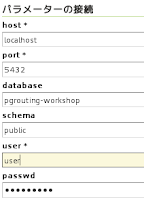 5 PostGIS データベースの「パラメーターの接続」を指定します。
5 PostGIS データベースの「パラメーターの接続」を指定します。host: localhost (変更なし)
port: 5432 (変更なし)
database: pgrouting-workshop
schema: public (変更なし)
user: user (ways テーブルに接続できるユーザ)
password: ●●●●●●● (user がテーブルに接続するときのパスワード)
設定値の残りの箇所については、そのまま
6 「保存」ボタンをクリックします。
追加されたレイヤ一覧が表示されます。
7 「SQL ビューを新規作成...」リンクをクリックします。
8 「SQL ビューの新規作成」の「名称を表示」と「SQL ステートメント」を次のように入力します。
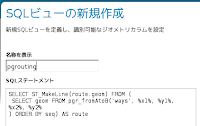 名称を表示: pgrouting
名称を表示: pgroutingSQL ステートメント:
SELECT ST_MakeLine(route.geom) FROM (
SELECT geom FROM pgr_fromAtoB('ways', %x1%, %y1%, %x2%, %y2%
) ORDER BY seq) AS route
9 「SQLからパラメータを推測」をクリックすると、上記の SQL から抽出されたパラメータが表示されます。
各パラメータを以下のように設定します:
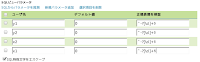
デフォルト値: 0
正規表現を検証: ^-?[\d.]+$
10 「属性」の「再読み込み」リンクをクリックすると、一つの属性が現れます (st_makeline と記載されています)
各パラメータを以下のように設定します:
種類: LineString
SRID: 4326
11 「保存」ボタンをクリックします。
12 「レイヤ編集」のページに遷移するので、次のように入力します。
「座標参照系(CRS)」を入力します。
元ファイルSRS: EPSG:4326(変更なし)
指定中のSRS: EPSG:3857 (「検索中」ボタンをクリックして「3857」を検索して表示された「3857 WGS 84 / Pseudo-Mercator」をクリック)
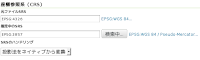 SRSのハンドリング: 投影法をネイティブから変換
SRSのハンドリング: 投影法をネイティブから変換「範囲矩形」を入力します。
ネイティブの範囲矩形: (「データを元に算出」をクリック -以下の値が入力されました)
最小X: -111,319.49079327357
最小Y: -111,325.14286638597
最大X: 0
最大Y: -0.0000000007081155
緯度経度範囲矩形: (「ネイティブの範囲を元に算出」をクリック -以下の値が入力されました)
最小X: -1
最小Y: -1.0000000000000142
最大X: 0
最大Y: 0
「保存」ボタンをクリックします。










0 件のコメント:
コメントを投稿